MSI VR One (7th Gen) (GEFORCE GTX 1060) notebook Manuel utilisateur
Vous trouverez ci-dessous de brèves informations sur VR One. Ce sac à dos VR offre une expérience immersive, sans fil, pour les jeux et applications de réalité virtuelle. Il est doté d'une batterie remplaçable à chaud, et de plusieurs ports pour connecter votre casque et autres périphériques.
PDF
Télécharger
Document
Manuel d'utilisation Préface 1 Table des matières 1. Préface...............................................................................................1-1 Remarque concernant les droits d’auteur.....................................................................1-4 Marque de commerce....................................................................................................1-4 Historique des publications............................................................................................1-4 Déclaration FCC-B sur les interférences de radiofréquence......................................1-5 Conditions FCC .............................................................................................................1-5 Conformité CE................................................................................................................1-6 Réglementations de batterie..........................................................................................1-6 Déclaration WEEE.......................................................................................................... 1-7 Réglementations relatives aux substances chimiques................................................ 1-7 Mise à niveau et garantie............................................................................................... 1-7 Achat des éléments remplaçables................................................................................ 1-7 Instructions de sécurité..................................................................................................1-8 Informations supplémentaires..................................................................................... 1-10 2. Présentation.....................................................................................2-1 Déballage........................................................................................................................ 2-2 Présentation du produit..................................................................................................2-3 Vue de devant.............................................................................................................2-3 Vue de l'arrière............................................................................................................2-5 Caractéristiques.............................................................................................................. 2-7 3. Pour commencer.............................................................................3-1 Utilisation de la batterie..................................................................................................3-2 Installer la batterie......................................................................................................3-2 Retirer la batterie........................................................................................................3-3 Brancher le sac à dos VR One à une prise de courant...........................................3-3 Etat de la batterie.......................................................................................................3-4 Comment personnaliser la fonction du bouton de mise en marche...........................3-5 Manuel d'utilisation Comment porter votre sac à dos VR One....................................................................3-6 Comment configurer le sac à dos VR One pour la première fois...............................3-7 Connecter un moniteur au sac à dos VR One.........................................................3-7 Configurer la fonctionnalité Connexion Bureau à distance sous le système Windows 10 Pro.....................................................................................................3-8 Connectez votre casque VR au sac à dos VR One ............................................. 3-12 1-2 Remarque concernant les droits d’auteur Marque de commerce Toutes les marques de commerce sont la propriété de leur propriétaire respectif. Historique des publications ▶▶ Version : 1.0 ▶▶ Date : 10, 2016 1-3 Préface Le matériel contenu dans ce document constitue la propriété intellectuelle de MicroStar International Co., Ltd. Nous avons soigneusement préparé ce document, mais nous ne fournissons aucune garantie quant à l’exactitude de son contenu. Nos produits sont sujets à une amélioration continue et nous nous réservons le droit de leur apporter des changements sans préavis. Déclaration FCC-B sur les interférences de radiofréquence Cet appareil a subi des tests de contrôle et a été déclaré conforme aux restrictions imposées aux appareils numériques de classe B, par la section 15 de la réglementation FCC. Ces restrictions sont destinées à assurer une protection raisonnable contre les interférences indésirables lorsque l’appareil est utilisé dans un environnement résidentiel. Ce matériel génère, exploite et peut émettre des fréquences radioélectriques. En outre, en cas d’installation ou d’utilisation non conforme aux instructions, il risque de provoquer des interférences indésirables avec les communications radioélectriques. Cependant, rien ne garantit qu’aucune interférence ne se produise dans certaines installations particulières. Si cet équipement provoque des interférences indésirables avec les réceptions radio et TV (ce que vous pouvez déterminer en allumant et en éteignant l’appareil), nous vous engageons vivement à y remédier en prenant l’une des mesures suivantes : ▶▶ Réorientez ou déplacez l’antenne de réception. ▶▶ Augmentez la distance séparant l’appareil du récepteur. ▶▶ Raccordez l’appareil à une prise de courant située sur un circuit différent de celui du récepteur. REMARQUES ▶▶ Les changements ou modifications qui ne sont pas expressément approuvés par la partie responsable de la conformité aux normes peuvent annuler le droit de l’utilisateur à utiliser l’appareil. ▶▶ Les câbles blindés et les cordons d’alimentation CA, s’il y en a, doivent être utilisés de manière à être conformes aux limitations sur les émissions. Conditions FCC Cet appareil est conforme aux dispositions de la section 15 de la réglementation FCC. Son utilisation est soumise aux deux conditions suivantes : Manuel d'utilisation ▶▶ Cet appareil ne doit pas causer d’interférences nuisibles. ▶▶ Cet appareil doit accepter toute interférence reçue, même celles qui sont susceptibles d’entraîner un fonctionnement indésirable. 1-4 Conformité CE Réglementations de batterie Union européenne : Les piles, batteries et accumulateurs ne doivent pas être jetés comme des déchets domestiques non triés. Veuillez faire appel au système de collecte public pour faire recycler ou détruire votre batterie en conformité avec les réglementations locales. 廢電池請回收 Taïwan : Pour une meilleure protection de l'environnement, les batteries usées doivent être ramassées séparément pour être recyclées ou éliminées d'une manière particulière. Etat de Californie, Etats-Unis : Les piles boutons peuvent contenir du perchlorate et nécessitent une manipulation particulière lors de leur recyclage ou de leur destruction dans l'état de Californie. Pour plus d’information, veuillez vous référer à : http://www.dtsc.ca.gov/ hazardouswaste/perchlorate/ Consignes de sécurité pour utiliser la batterie Lithium Il existe un risque d'explosion si la batterie est remplacée de manière incorrecte. Veillez à la remplacer uniquement par une batterie de même type ou d’un type équivalent et recommandé par le fabricant d'équipement. Jetez les batteries usagées selon les instructions du fabricant. 1-5 Préface Ce périphérique est conforme aux exigences essentielles de sécurité et aux autres dispositions relatives mises en place par les Directives Européennes. Déclaration WEEE Union européenne : Selon la directive européenne DEEE, ou 2002/96/EC, relative aux déchets d'équipements électriques et électroniques et ayant pris effet le 13 août 2005, les produits électriques et électroniques ne peuvent plus être déposés dans les décharges municipales ni être mis à la poubelle, et les fabricants des équipements concernés sont obligés de récupérer ces produits lorsque ceux-ci atteignent leur fin de vie. Réglementations relatives aux substances chimiques En conformité avec les règlements des substances chimiques, tels que le règlement européen REACH (Règlement CE N° 1907/2006 du Parlement européen et du Conseil), MSI fournit les informations sur les substances chimiques dans les produits à : http://www.msi.com/html/popup/csr/evmtprtt_pcm.html Mise à niveau et garantie Pour toute autre information sur le produit acheté, veuillez contacter votre fournisseur local. N’essayez pas de mettre à niveau ou de remplacer un composant du produit si vous ne savez pas l'emplacement des composants ou le montage démontage. Cela risquerait d'endommager le produit. Il est recommandé de contacter un fournisseur ou un service d’entretien autorisé pour effectuer une mise à niveau ou un remplacement. Manuel d'utilisation Achat des éléments remplaçables Veuillez noter que l’achat de pièces remplaçables (ou compatibles) du produit acheté dans certains pays ou certaines régions doivent être mises à disposition par le fabricant au moins 5 ans après l’arrêt de la fabrication du produit, compte tenu des dispositions réglementaires publiées à l’époque. Pour les informations détaillées concernant l’achat de pièces détachées, veuillez contacter le fabricant par le biais de http://www.msi.com/support/. 1-6 Instructions de sécurité Conservez cet équipement à l’abri de l’humidité et des températures élevées. Ne couvrez pas les ventilateurs de cet équipement pour éviter à l'appareil de surchauffer. • Ne laissez pas l’équipement dans un environnement non climatisé, à des températures dépassant les 60ºC (140ºF) ou inférieures à 0ºC (32ºF) car cela pourrait endommager l’équipement. • En marche, l’équipement supporte une température ambiante maximum de 35ºC (95ºF). Placez le cordon d’alimentation de manière à éviter de marcher dessus. Ne posez rien sur le cordon d’alimentation. Éloignez l’équipement de tout équipement émettant un champ magnétique ou électrique puissant. Ne versez jamais aucun liquide sur cet équipement, cela pourrait endommager l’appareil et vous pourriez vous électrocuter. 1-7 Préface • Veuillez lire attentivement les instructions de sécurité. • Toutes les précautions et alertes sur l’équipement ou sur le mode d’emploi doivent être observées. Si l’une des situations suivantes se produit, faites inspecter l’appareil par un réparateur : • • • • Le cordon d’alimentation ou la prise est endommagé. Du liquide a pénétré dans l’appareil. L’appareil a été exposé à l’humidité. L'appareil ne fonctionne pas correctement ou vous ne pouvez pas le faire fonctionner conformément au guide d'utilisation. • L’appareil est tombé et est abîmé. • L’appareil présente des signes apparents de fracture. Economie d'énergie • Consommation d'énergie réduite pendant l'utilisation et en mode veille • Utilisation limitée des matières nuisibles à l’environnement et la santé • Facile à désassembler et à recycler • Utilisation réduites de ressources naturelles pour encourager le recyclage • Durée de vie prolongée grâce à une capacité de mise à niveau améliorée • Réduction des déchets grâce à une politique de récupération des produits en fin de vie Politique environnementale Manuel d'utilisation • Le produit a été conçu dans le but d’être ensuite recyclé ou réutilisé et ne doit donc pas être mis au rebus. • Veuillez faire appel au système de collecte public pour faire recycler ou détruire votre produit en fin de vie. • Visitez le site internet de MSI et localisez le distributeur le plus proche pour plus d’information sur le recyclage. • Vous pouvez aussi nous contacter par l’intermédiaire de l’adresse gpcontdev@msi.com pour obtenir plus d’informations concernant la destruction, la reprise, le recyclage et le désassemblage des produits MSI. 1-8 Informations supplémentaires Pour obtenir plus d' informations sur les fonctions exclusives de l'ordinateur portable MSI de toutes les séries, veuillez vous rendre sur les pages : http://www.msi.com and https://www.youtube.com/user/MSI La collaboration entre MSI et SteelSeries a permis l’intégration exclusive de l’application SteelSeries Engine 3 dans les ordinateurs portables MSI Gaming. Cette application combine toutes les fonctionnalités que les joueurs utilisent le plus souvent pour la gestion de leurs périphériques. XSplit Gamecaster, l’application exclusive pour enregistrer et streamer en direct ses jeux vidéo! Les ordinateurs portables MSI Gaming sont dotés de XSplit Gamecaster, la première solution de live streaming et d’enregistrement vidéo spécialement pensée pour le jeu vidéo. Découvrez les instructions de base dans le tutoriel XSplit Gamecaster. Système Dynaudio sur les ordinateurs MSI Gaming MSI s’est associé à Dynaudio, principal fabricant de hautparleurs, pour équiper ses ordinateurs portables gaming d’un système audio extrêmement efficace, pour une expérience impressionnante. Des couleurs parfaites avec la technologie True Color MSI s'est associé à Portrait Displays, Inc. pour développer une technologie d'affichage de haute précision. La technologie MSI True Color garantit que l’écran de chaque ordinateur portable MSI offrira une précision et une fidélité des couleurs incomparables. Tutoriel : Comment utiliser la technologie Nahimic Découvrez comment utiliser la technologie Nahimic et ses trois fonctionnalités : Effets audio, Effets microphone et Enregistrement audio en haute définition. 1-9 Préface SteelSeries Engine 3 en exclusivité sur les ordinateurs MSI Gaming Manuel d'utilisation 1-10 Manuel d'utilisation Présentation 2 Félicitations, vous venez d’acheter un équipement de conception exceptionnelle, qui saura vous faire vivre une agréable expérience professionnelle. Nous sommes fiers de vous annoncer que cet équipement a fait l’objet de tests minutieux et assure une sécurité de fonctionnement sans précédent afin de satisfaire chacun de nos utilisateurs. Déballage Commencez par sortir les articles du carton d’emballage tout en les contrôlant attentivement. Si l’un des articles est endommagé ou venait à manquer, veuillez contacter immédiatement votre revendeur. Conservez le carton ainsi que les matériaux d’emballage dans le cas où vous devriez ultérieurement retourner l’unité. L’emballage doit contenir les articles suivants : ▶▶ Sac à dos VR One ▶▶ Guide de démarrage rapide ▶▶ Adaptateur CA/CC et cordon d'alimentation CA ▶▶ Câble 3-en-1 pour casque VIVE Manuel d'utilisation 2-2 Présentation du produit Vue de devant 2-3 Présentation Cette section décrit les principaux aspects de l'équipement. Cela vous permettra d’en savoir plus sur l’apparence de cet équipement avant de vous en servir. Veuillez prendre note que l'équipement présenté dans cette section peut différer de celui que vous avez acheté. 1. Bouton d'alimentation / LED d'alimentation Bouton d'alimentation Alimentation • Utilisez ce bouton d’alimentation pour allumer ou éteindre l’équipement. • Utilisez ce bouton d’alimentation pour sortir l’équipement du mode veille. • Remarque : L’équipement peut aussi être réveillé par n’importe quelle activité de la souris et du clavier. LED d'alimentation • La LED s'allume lorsque l'équipement est mis sous en tension. • La LED s'éteint lorsque l'équipement est mis hors tension. 2. Bouton de verrouillage/ libération de la batterie La batterie ne peut pas bouger lorque le bouton est placé en vérrouillé. Si le bouton est glissé à l’état de libération, la batterie sera amovible. 3. Batterie Cet ordinateur portable sera cadencé par la batterie lorsque l’adapteur CA/CC est débranché. 4. Connecteur d'alimentation Permet de brancher l’adaptateur CA/CC pour alimenter l’équipement. Manuel d'utilisation 2-4 Vue de l'arrière Présentation 2-5 1. Connecteurs port audio Microphone Connecteur pour un microphone externe. Casque Connecteur pour un haut-parleur ou un casque. 2. Connecteur d'alimentation Ce connecteur fournit l’alimentation à votre casque VR. 3. Connecteur HDMI L’interface HDMI (High-Definition Multimedia Interface) est la norme la plus utilisée pour la connexion d’équipement offrant une résolution haute définition ou ultra haute définition. 4. Port USB 3.0 La norme USB 3.0 délivre un taux de transferts de données plus élevé que les normes USB précédentes et vous permet de profiter de cette vitesse sur de nombreux périphériques compatibles, tels que des disques de stockage ou des appareils photo. 5. Thunderbolt (Type-C) La technologie Thunderbolt™ 3 supporte un taux de transfert allant jusqu’à 40 Gb/s, deux moniteurs 4K en sortie et la connexion USB3.1 et elle fournit une alimentation allant jusqu’à 5V et 3A pour la recharge de périphériques. 6. Port Mini-DisplayPort Le port Mini-DisplayPort est la version miniaturisée du port DisplayPort. Avec un adaptateur approprié, le port Mini-DisplayPort peut être utilisé avec une interface VGA, DVI ou HDMI. Manuel d'utilisation 2-6 Caractéristiques Les caractéristiques ne sont données ici qu’à titre de référence et elles peuvent être modifiées sans avis préalable. Le produit actuellement vendu peut être différent selon la région. Caractéristiques physiques Dimensions 291.9 (W) x 409.3 (D) x 71 (H) mm Poids 3.55 kg Processeur Emballage BGA Type de processeur Intel® SKL-H K Series CPU Core Chip PCH Intel® HM170/ CM236 Mémoire Technologie DDR4 2400MHz Mémoire SO-DIMM slots x 2 Maximum Jusqu'à 32 Go Alimentation Adaptateur CA/CC 230W, 19.5V Entrée : 100~240V, 50~60Hz Sortie : 19.5V 11.8A Batterie temps réel Oui Stockage SSD M.2 SSD NVMe PCI-e 2-7 Présentation Rendez-vous sur le site officiel MSI www.msi.com ou contactez les revendeurs locaux pour connaître les caractéristiques du produit acheté. Port E/S USB x 4 (USB 3.0) 1 x port USB 3.1 type C, ThunderboltTM 3 sortie 4K@60Hz supportée, connecteur d’alimentation 5V/3A pour la recharge de périphériques supporté en option Mic-entrée x1 Casque-sortie x 1 (Sortie S/PDIF supporté) HDMI x 1, sortie 4K@60Hz supportée Mini-DisplayPort x 1, sortie 4K@60Hz supportée Port de communication LAN Supporté en option par le port USB Wireless LAN Supporté Bluetooth Supporté Vidéo Carte graphique Carte graphique NVIDIA® GeForce® dédiée supportée VRAM GDDR5, basé sur la structure GPU Manuel d'utilisation 2-8 Manuel d'utilisation Pour commencer 3 Utilisation de la batterie L'utilisateur peut débrancher et brancher à chaud une batterie sans utiliser d’adaptateur. Cependant, il est nécessaire de brancher votre sac à dos VR One à une prise de courant avant de retirer les deux batteries. Installer la batterie Manuel d'utilisation 3-2 Retirer la batterie Pour commencer LO CK R E LE A S E Brancher le sac à dos VR One à une prise de courant 3-3 Etat de la batterie Le sac à dos VR One dispose d’indicateurs LED qui illustre le niveau de batterie. Le nombre d’indicateurs allumé indique le pourcentage d’autonomie restante. Indicateur Pourcentage 1 Remarque : Les indicateurs clignotent quand la batterie atteint un niveau faible. 2 50% 3 75% 4 100% 25% Manuel d'utilisation 100% 75% 50% 25% 3-4 Comment personnaliser la fonction du bouton de mise en marche 1. Dans le [Panneau de configuration], sélectionnez [Options d'alimentation] puis cliquez sur [Choisir l’action des boutons d'alimentation]. 2. Selon les propositions choisissez entre [Veille] ou [Arrêter] dans la liste déroulante. 3-5 Pour commencer Avant de commencer à utiliser les équipements de VR, l’utilisateur peut personnaliser la fonction du bouton de mise en marche. Il pourra en effet choisir d’utiliser ce bouton pour éteindre le sac à dos VR One ou pour le mettre en veille. Comment porter votre sac à dos VR One Manuel d'utilisation 3-6 Comment configurer le sac à dos VR One pour la première fois Connectez votre sac à dos VR One à un moniteur via le port mini-DisplayPort puis branchez le câble d’alimentation du moniteur à une prise électrique. Allumez le sac à dos VR One. Ne branchez pas encore votre casque VR. Remarque : • Au premier démarrage, ne connectez pas le casque VR et le moniteur en même temps. • Une fois les paramètres et les scénarios modifiés, la configuration à distance doit être réinitialisée. • Référez-vous au guide de l'équipement VR fourni par le fabricant pour en savoir plus sur les paramètres détaillés. 3-7 Pour commencer Connecter un moniteur au sac à dos VR One Configurer la fonctionnalité Connexion Bureau à distance sous le système Windows 10 Pro La configuration suivante montre comment activer la fonctionnalité Connexion Bureau à distance sur votre ordinateur du système Windows 10 Pro. Cette fonctionnalité est disponible seulement sur le système Windows 10 Pro. L'utilisateur peut également utiliser les fonctionnalités Miracast ou Wireless HDMI comme des solutions alternatives. Pour les autres systèmes d'exploitation, veuillez vous référer à la page « Projeter sur un écran sans fil avec Miracast » sur le site de Microsoft pour plus de détails. ▶▶ Définir le mot de passe 1. Cliquez sur l'icône , sélectionnez [Paramètres]. 2. Allez dans [Comptes/ Options de connexion] pour définir le mot de passe. Manuel d'utilisation 3-8 ▶▶ Autoriser les connexions à distance 1. Dans le [Panneau de configuration], allez dans [Paramètres d’utilisation à distance], sélectionnez [Autoriser les connexions à distance sur cet ordinateur] pour activer le Bureau à distance. 3-9 Pour commencer 2. Connectez le sac à dos VR One à un routeur sans-fil, copiez l'adresse IP donnée dans Centre Réseau et partage. Connectez le PC client distant au même routeur sans-fil. Assurez-vous que le sac à dos VR One et le PC distant sont bien dans le même groupe de travail. ▶▶ Configurer la fonctionnalité Connexion Bureau à distance 1. Activez la fonctionnalité Connexion Bureau à distance sur l'ordinateur de client et cliquez sur [Afficher les options]. 2. Dans l'onglet [Ressources locales], cliquez sur [Paramètres] et cochez [Jouer sur l'ordinateur distant]. 3. Entrez l'adresse IP et le nom d'utilisateur du sac à dos VR One dans l'onglet [Général] et cliquez sur [Connecter] pour entrer le mot de passe. Manuel d'utilisation 3-10 Pour commencer 3-11 Connectez votre casque VR au sac à dos VR One Connectez votre casque VR au sac à dos VR One puis déconnectez le moniteur. Remarque : si vous utilisez le casque HTC VIVE, veuillez remplacer ses câbles par un câble 3-en-1 pour casque VIVE afin de profiter d’une expérience de réalité virtuelle parfaitement immersive. Activez le logiciel VR du PC distant. Vous êtes maintenant prêt à explorer le monde de la réalité virtuelle. Câble 3-en-1 pour casque VIVE Manuel d'utilisation 3-12 ">
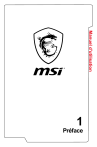
Lien public mis à jour
Le lien public vers votre chat a été mis à jour.
Caractéristiques clés
- Batterie remplaçable à chaud
- Plusieurs ports USB 3.0 et Thunderbolt (Type-C)
- Connecteurs HDMI et Mini-DisplayPort pour la sortie vidéo
- Conception légère et ergonomique pour un confort optimal
Questions fréquemment posées
Utilisez le bouton d'alimentation situé à l'avant de l'appareil.
Utilisez le bouton de verrouillage/libération de la batterie pour installer ou retirer la batterie. Le sac à dos VR One doit être branché avant de retirer les batteries.
Connectez votre casque VR aux ports HDMI, USB et audio situés à l'arrière du sac à dos VR One.